
- •Основные правила ведения бухгалтерского учета
- •План счетов
- •Примерные тесты
- •Регистры бухгалтерского учета
- •Синтетический и аналитический учет
- •Примерные тесты по разделу
- •Регистраторы
- •Система отчетности
- •Создание информационной базы
- •Первоначальное заполнение информационной базы
- •Знакомство с программой. Рабочий интерфейс бухгалтера
- •Настройка пользователей системы
- •Ввод сведений об учредителях, отражение в бухгалтерском учете уставного капитала
- •Операция
- •Учет наличных денежных средств
- •Документ «Приходный кассовый ордер»
- •Документ «Расходный кассовый ордер»
- •Отчет «Кассовая книга»
- •«Обороты по документам и проводкам за 13.11.2008 0:00:00 не совпадают!»
- •Учет денежных средств на расчетных счетах организации
- •Валютный учет
- •Примерные тесты по разделу
Создание информационной базы
Знакомство с программой начнем с создания новой информационной базы.
Запуск программы «1С:Предприятие 8» осуществляется также, как и запуск любого другого Windows-приложения: либо двойным кликом на соответствующей иконке на рабочем столе или панели задач, либо через меню кнопки «Пуск» (Пуск ¬¬? Все программы ? 1С:Предприятие 8.1 ? 1С:Предприятие). В результате открывается окно программы, в котором предлагается выбрать информационную базу и режим работы с ней.

Рис. 1-1. Окно запуска программы «1С:Предприятие 8»
В левой части окна представлен список информационных баз, в правой части сгруппированы экранные кнопки, определяющие режимы работы с базой, а также кнопки настройки.
Информационная база может быть просто добавлена в список, например, при копировании с другого компьютера, может быть создана «с нуля» пустая информационная база, а может быть создана из шаблона типовой конфигурации, которые поставляются фирмой 1С. Создание информационной базы из шаблона предполагает, что на жестком диске имеется некий шаблон, по «образу» которого создается новая база. Кнопка Настройка открывает дополнительное окно, позволяющее настроить внешний вид окна запуска «1С:Предприятие 8», а также содержит путь к шаблонам конфигураций и обновлений. По умолчанию, при установке шаблонов, все необходимые файлы помещаются в директорию, указанную в окне настройки программы «1С:Предприятие 8». Путь к шаблонам изменять не рекомендуется, так как в противном случае, создание новой информационной базы, или обновление уже существующей будет невозможно.
Для создания новой информационной базы нажмем кнопку Добавить. В открывшемся окне по умолчанию предложено создать новую информационную базу, с чем мы согласимся и нажмем кнопку Далее.

Рис. 1-2. Режим добавления информационной базы
В следующем окне предлагается выбрать шаблон типовой конфигурации, на основании которого следует создать новую информационную базу. В данном случае мы разворачиваем ветвь «1С: Бухгалтерия предприятия», затем, в зависимости от потребности, разворачиваем список шаблонов либо чистых конфигураций, либо демонстрационных, содержащих уже определенные данные.

Рис.1-3. Выбор шаблона типовой конфигурации
Выбрав на соответствующей ветви шаблон требуемой конфигурации, нажимаем кнопку Далее. Затем указываем произвольное название информационной базы и каталог, в котором будет располагаться база (по умолчанию в папке «Мои документы» создается подпапка «1С» в которую помещаются все создаваемые информационные базы).
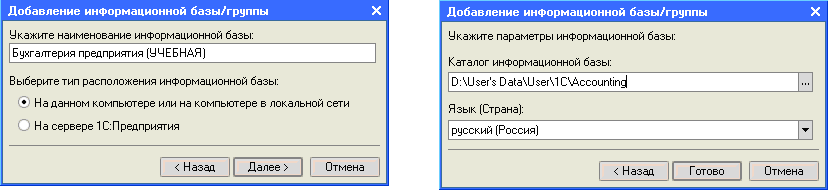
Рис.1-4. Параметры информационной базы
После нажатия кнопки Готово, программа из соответствующего шаблона создает новую конфигурацию и добавляет соответствующую запись в список информационных баз.
|
Практическое задание №1. |
|
|
Создайте чистую информационную базу из шаблона типовой конфигурации «Бухгалтерия предприятия», выбрав последний из доступных релизов. |
|
Установите мышкой курсор на информационной базе, с которой планируется работать. Далее необходимо запустить информационную базу в одном из двух режимов: «1С:Предприятие» или «Конфигуратор». Первый режим является основным режимом работы пользователей с программой (он еще называется пользовательским режимом), второй режим предусмотрен для выполнения отдельных административных действий, а также для внесения изменений в структуру конфигурации.
Запустите конфигурацию в пользовательском режиме.
